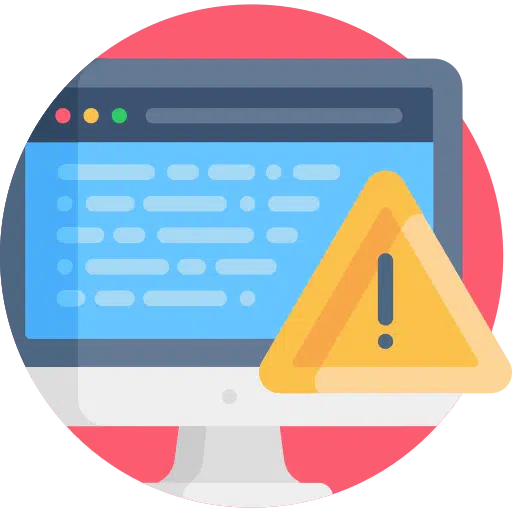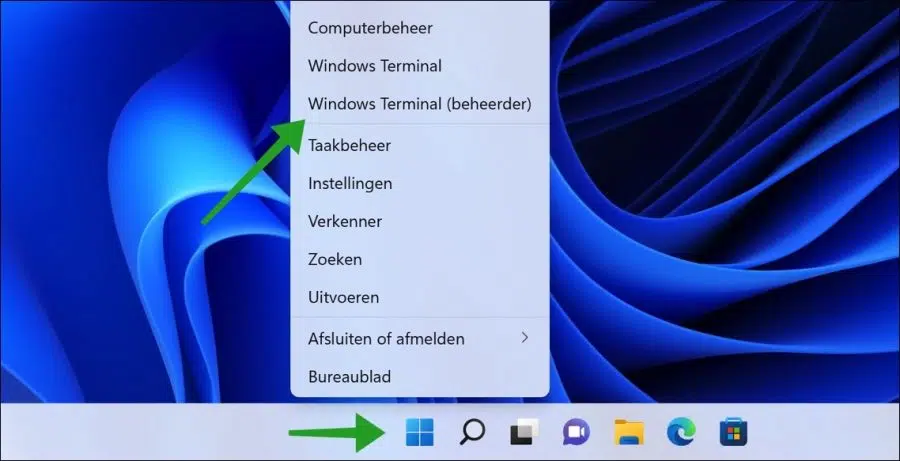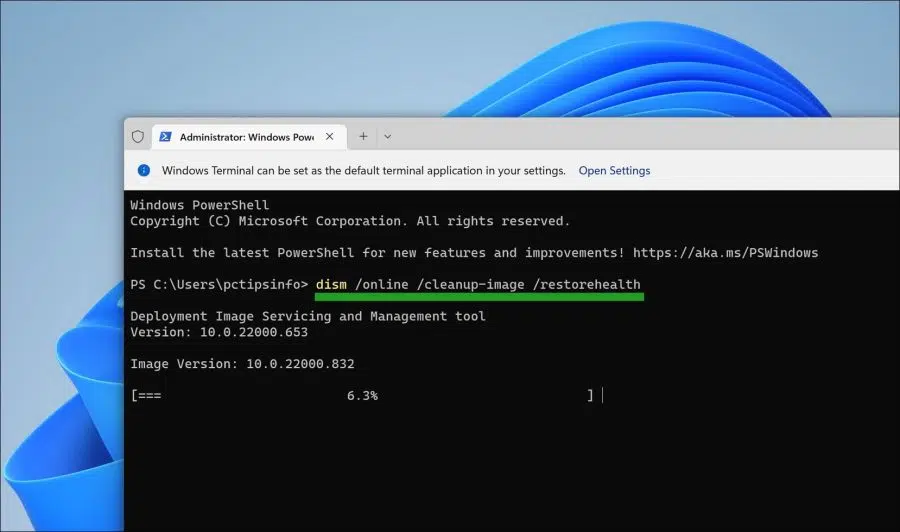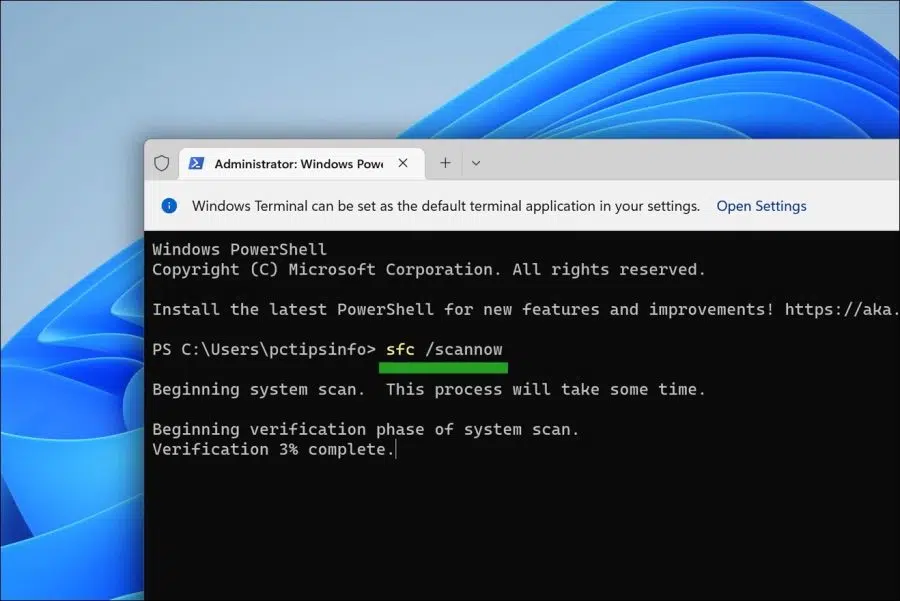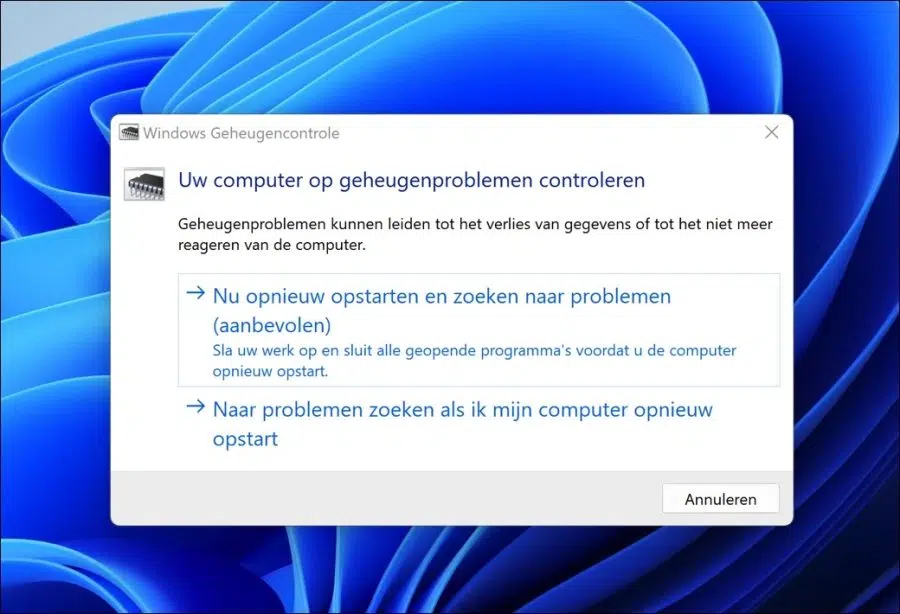Windows 11 不断崩溃,但你不知道为什么?本文中的这些提示可以帮助您解决问题。
如果 Windows 11 电脑或笔记本电脑死机,可能是由于多种原因造成的。这包括损坏或不正确的系统文件、RAM 内存中的错误、不正确的 Windows 更新,有时还包括 电脑病毒.
也有可能由于最近更换硬件部件而出现问题。有时硬件部件也会损坏,例如显卡的冷却不再正常工作,或者计算机冷却不再正常工作。如果是硬件问题,Windows 11 经常会随机死机并出现蓝屏。有时电脑根本无法启动,并且您会收到一条您不知道的错误消息。
本文向您展示如何防止 Windows 11 一直崩溃。我在本文中仅包含最合适的解决方案。互联网上有很多提供计算机崩溃解决方案的手册,但大多数都是无稽之谈,或者与高级的 Windows 11 操作系统无关。
请注意,如果您的 Windows 11 电脑或笔记本电脑因硬件问题而死机,您的设备应由硬件专家检查。
Windows 11 总是崩溃?尝试这些技巧!
修复损坏的系统文件
在Windows 11中,您可以扫描系统并自动修复损坏的系统文件。通过修复这些文件,您至少可以确定问题不是由以下原因引起的 系统文件 以及导致计算机崩溃的进程。这是任何人都可以实施的解决方案,尽管确实需要一些时间。
要开始修复系统文件和进程,请右键单击“开始”按钮。在菜单中,单击“Windows 终端(管理员)”。
首先运行以下命令。将以下命令复制并粘贴到终端窗口中:
dism /online /cleanup-image /restorehealth
在 Windows 11 中,DISM 命令工具包含三个修复映像的选项,包括“CheckHealth”、“ScanHealth”和“RestoreHealth”,您需要按顺序使用它们。
此外,根据问题,您可以使用“RestoreHealth”选项使用各种源文件修复本地可用的映像。 RestoreHealth 是我们用来解决问题的工具。
该命令完成后,将以下命令复制并粘贴到终端窗口中:
SFC /scannow
sfc /scannow 命令扫描所有受保护的系统文件,用位于 %WinDir%\System32\dllcache 压缩文件夹中的压缩副本替换损坏的文件。这需要一段时间。
检查计算机是否存在内存问题
内存问题(内存)在 Windows 11 电脑中可能会导致数据丢失和计算机系统无响应。执行检查,或者 内存没有损坏,可以帮助解决您的计算机冻结问题。
右键单击“开始”按钮。在菜单中,单击“运行”。在运行窗口中输入:mdsched.exe
您可以选择立即重新启动计算机并查找内存问题,或者只能在自行重新启动计算机时才检查内存问题。
“干净”启动计算机。
为了排除某个应用程序或软件安装导致 Windows 11 计算机崩溃的可能性,您可以“干净启动”电脑。
干净启动意味着 Windows 11 通过一些使用 Windows 11 的基本进程启动。大多数第三方软件将无法加载。这将帮助您排除软件是否导致计算机崩溃。如果之后计算机是干净的 所以启动不再卡住,您的计算机上安装了导致该问题的软件。然后由您来找出与哪个软件有关。
您的电脑适合Windows 11吗?
您是自己安装了 Windows 11,还是已经预装了 Windows 11?重要的是你 适用于此目的的计算机上使用的 Windows 11.
有很多方法可以绕过 Windows 11 的最低系统要求,因此 在旧电脑上安装 Windows 11 这实际上不适合这个。因此,如果您的电脑实际上不适合,则可能会出现崩溃或意外重启等问题。
卸载 Windows 更新
如果您确定安装特定更新后电脑发生崩溃或意外重启,您可以卸载该更新。这可以让您... 修理电脑 从更新之前开始,您的电脑可能不再冻结。
安装可选更新
在 Windows Update 服务中,可选更新是附加更新,通常由制造商提供,不会自动安装。顾名思义,它们并不是计算机正常运行所必需的。但是,它们可用于解决不可预见的问题,例如冻结或重新启动。
断开所有外围设备
要排除导致 Windows 11 计算机崩溃的外围设备,请断开所有外围设备的连接。这包括外部硬盘驱动器、 摄像头 然后重新启动计算机并检查计算机是否不再死机。
我希望这能够解决问题。如果您的电脑仍然随机死机,我建议您将电脑交给专家进行检查或维修。感谢您的阅读!